Cómo reducir la cantidad de datos (y ancho de banda) Servicios de transmisión Utilice

Los servicios de transmisión son tan comunes que a menudo pensamos en la cantidad de datos que usan hasta que es demasiado tarde. Puede ser mucho, pero puede reducir el uso de datos y evitar excedentes con algunos pequeños cambios aquí y allá.
A pesar de la gran cantidad de servicios de transmisión y sus aplicaciones asociadas, es seguro decir que uno de ellos podría ser Pandora. , Spotify, Netflix, o especialmente YouTube. Todos estos tienen formas de cambiar la cantidad de datos que consumen, lo que es especialmente importante si tiene un límite de datos y / o comparte ancho de banda.
Obviamente, de estos, Netflix y YouTube usarán más datos y ancho de banda. De hecho, es poco probable que experimente problemas de ancho de banda si solo está transmitiendo música, pero dicho eso, si escucha música todo el día, se suma, especialmente si está transmitiendo audio de mayor calidad.
¿Streaming Music? Deberías estar bien
Después de algunas observaciones e investigaciones, es difícil imaginar que incluso con unos pocos gigabytes de datos móviles, cualquiera pueda llegar a su límite con Pandora o Spotify, siempre y cuando prestes atención a la configuración de calidad. .

Para Spotify, la configuración de "calidad estándar" en la aplicación de escritorio, según el sitio web de Spotify, es ~ 160 kbps, que se conoce como "alta calidad" en dispositivos móviles.
En una computadora de escritorio o portátil, Premium Spotify los suscriptores pueden habilitar la transmisión de "alta calidad" (320kbps) en la configuración de la aplicación Spotify, que es igual a "Calidad extrema" en la aplicación móvil (confuso ¿no?).
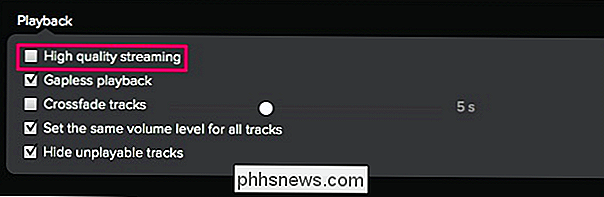
Independientemente de lo que Spotify llame sus niveles de calidad de audio Los usuarios no Premium pueden esperar que la música de la más alta calidad se transmita a 160 kbps (de nuevo, "Calidad estándar" en el escritorio, "Alta calidad" en la aplicación móvil).
Mientras la aplicación de escritorio de Spotify solo transmitirá música a 160 kbps ( a menos que seas un suscriptor Premium), el mobi de Spotify La aplicación puede transmitir música a 96 kbps ("Calidad normal") para minimizar mejor la huella de datos móviles.
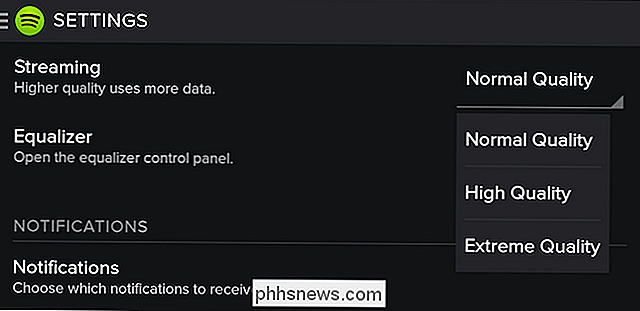
Para entender cómo se traduce a usted y sus límites de datos, usamos esta calculadora de transmisión para conectar 96kbps y 160kbps.
- A 96 kbps, consumirá aproximadamente 42 MB de datos en una hora, lo que se traduce en 0.04 GB. Para transmitir 1GB de datos, necesitarías transmitir de 24 a 25 horas.
- A 160 kbps, el uso de datos sube a unos 70MB en una hora, o 0.07GB. Esto significa que puede transmitir 1GB de datos en menos de 15 horas.
Elevar la configuración de calidad de audio le dará una experiencia auditiva algo mejor, pero obviamente usará más datos, más rápidamente.
Mientras tanto, Pandora afirma en su sitio web:
Pandora en la Web juega 64k AAC + para oyentes gratuitos y 192kbps para los suscriptores de Pandora One. Todos los dispositivos domésticos reproducen audio a 128 kbps, y los dispositivos móviles reciben una variedad de diferentes velocidades según la capacidad del dispositivo y la red en la que se encuentran, pero nunca más de 64k AAC + . (énfasis nuestro)
Pandora también le permite aumentar la calidad (hasta 64 kbps máximo) en su configuración, pero está configurado de manera predeterminada para audio de menor calidad.
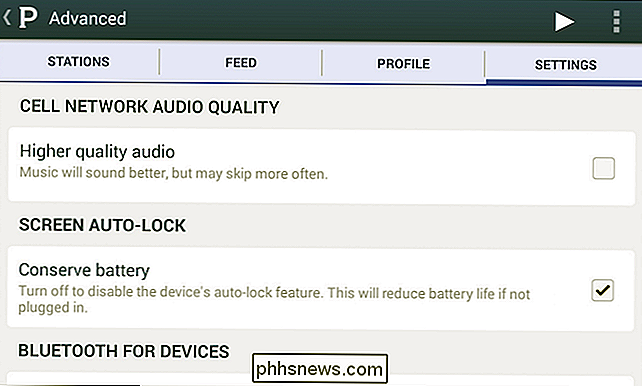
Nuevamente, conectando los números, vemos cuántos datos Pandora usa.
- Transmitir a 64kbps consumirá aproximadamente 28MB o 0.03GB de datos, lo que significa que puede llegar a alcanzar un gigabyte en poco más de 36 horas.
- A 128kbps, el uso de datos por hora literalmente duplica a 56MB o 0.05GB , y eso significa que su tiempo de escucha se reducirá a la mitad a menos de 18 horas.
Tenga en cuenta que la velocidad de bits de datos móviles de Pandora nunca supera los 64kbps, por lo que es probablemente el número más interesante para los usuarios de datos móviles. Sin embargo, a diferencia de Spotify, probablemente pueda salirse con la suya con la configuración de mayor calidad, siempre que no afecte negativamente a la reproducción.
Tenga cuidado con la transmisión de video
La transmisión de video siempre usará muchos más datos que música en virtud del mero hecho de que es un video. Sin embargo, todavía hay ajustes que puede ajustar para aliviar la cantidad de datos que usan.

De hecho, si tiene Netflix instalado como una aplicación, puede forzarlo a que solo se transmita por Wi-Fi para asegurarse de que no come por error en su asignación de datos móviles.
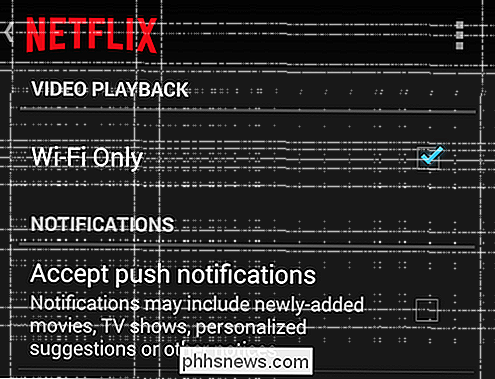
La configuración de la aplicación para Android de Netflix.
Si usa Netflix en su casa, como en un navegador, o si transmite a su Chromecast o a su Roku, primero debe acceder a la configuración de datos a través de Netflix.com. Para hacer esto, haga clic en "Su Cuenta" desde su menú de perfil.
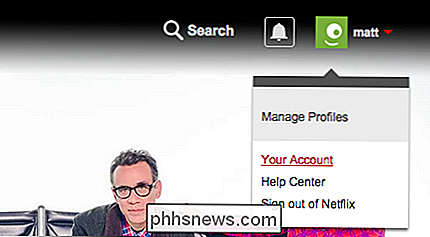
En la pantalla siguiente, haga clic en "configuración de reproducción" en la sección "Mi Perfil".

En la "Configuración de Reproducción", ahora puede ajustar su uso de datos por pantalla. Normalmente está configurado en "Auto", pero puede forzarlo a tocar en baja calidad (hasta 0.3 GB por hora) o medio (hasta 0.7 por hora). Si tienes la suerte de poder transmitir videos de alta calidad, puedes esperar consumir de 3GB a 7GB por hora.
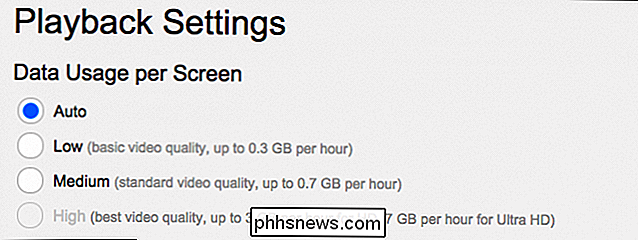
Establecer el uso de datos de pantalla de Netflix en "bajo" no significa que ahora puedas comenzar a transmitir videos de Netflix. a través de su conexión de datos móviles. Significa que es menos probable que su conexión a Internet doméstica se desmorone bajo el estrés de otros miembros de la familia que la utilizan al mismo tiempo, lo que, si están viendo YouTube, puede suceder con prisa.
YouTube, un dispositivo móvil Data Hog
YouTube es de lejos el mayor sitio de transmisión de video en la tierra, por lo que puede esperar aportar una gran cantidad de datos y ancho de banda. Es difícil simplemente ver un video de YouTube, y las posibilidades son bastante buenas, la mayoría de las personas mira videos de YouTube todos los días.

Por lo tanto, es especialmente importante que revise su configuración de YouTube si ve YouTube en su teléfono a través de una conexión móvil.
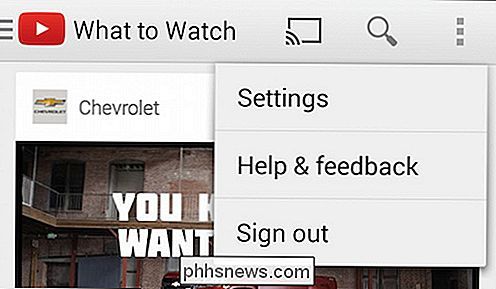
Haz esto tocando los puntos de opciones en la esquina superior derecha, luego toca "Configuración -> General" y marca la casilla junto a "limitar el uso de datos móviles". Esto asegurará que solo puedes transmitir videos HD de YouTube a través de una conexión Wi-Fi.
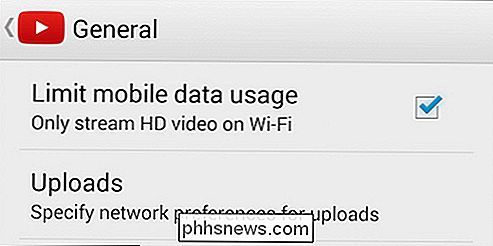
Esto no le impedirá ver videos en YouTube cuando está fuera, solo significa que no podrá ver videos HD a menos que esté usando Wi-Fi. Es una buena solución pero, sinceramente, la forma en que YouTube nos absorbe, sabemos lo fácil que es acumular rápidamente un gran conteo de videos vistos.
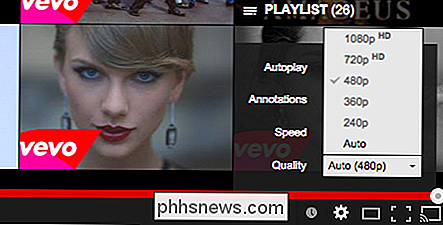
En la primera carga, todos nuestros videos tienen un valor predeterminado de 480P, pero hay un truco rápido puede emplear para asegurarse de que jueguen a una resolución más baja. Haga clic en la imagen de su cuenta en la esquina superior derecha de YouTube y haga clic en la configuración.
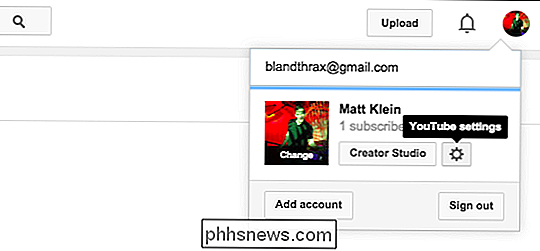
En la siguiente pantalla, haga clic en el vínculo "Reproducir" y en "calidad de reproducción de video" y elija "Tengo una conexión lenta" opción.
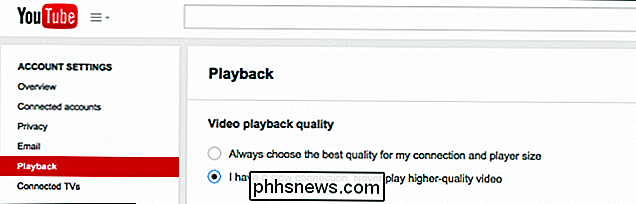
Después de usar YouTube con esta opción habilitada, nuestros videos predeterminados son 360P.
Sí, pero ¿cuántos datos usan los videos de YouTube?
Lo que ocurre con los videos de YouTube es que incluso a resoluciones más bajas, pueden Todavía consume una gran cantidad de datos. ¿Cuántos datos? Es difícil decirlo exactamente ya que, a diferencia de Netflix, los videos de YouTube no son consistentes desde un cargador a otro, pero podemos tomar algunas medidas y hacer algunas observaciones.
Tomemos un ejemplo fácil. Todos conocen el video Gangham Style. Se ha visto más de 2 mil millones de veces, está disponible en 144P hasta 1080P, de modo que pongamos el video en cada una de sus diferentes resoluciones y veamos la cantidad de datos que ese video consume usando el firewall y la herramienta de monitoreo de datos Glasswire.
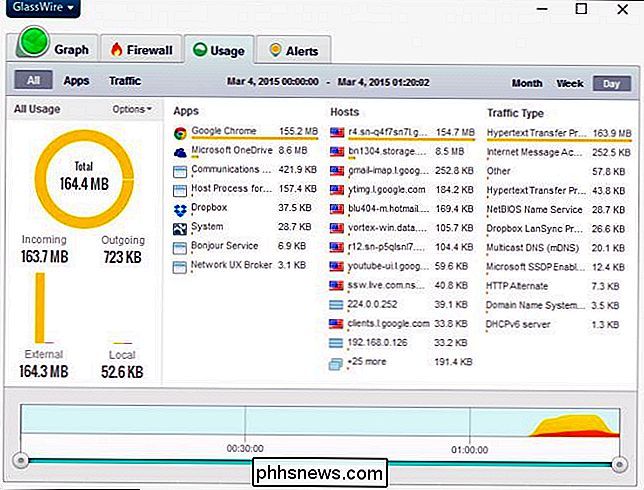
La primera Cuando cargamos cualquier video, también tiene que cargar la pista de audio, por lo que tarda un poco más y el tamaño del archivo es inicialmente mayor. A partir de ahí, la pista de audio se almacena en caché, así que cuando cambiamos las resoluciones, YouTube simplemente carga los bits de video, por lo que el tamaño del archivo es relativamente más pequeño y no requiere tanto tiempo.
Gangham Style tiene poco más de 4 minutos (4:12 para ser exactos), y según esta fuente, la tasa de bits de audio promedio es (probablemente) de aproximadamente 128 kbps, que es de aproximadamente 4 MB para una canción de 4 minutos de duración.
En la siguiente tabla, presentamos nuestro Gangham Hallazgos de estilo. El tamaño observado de cada video se ajusta para incluir el tamaño de la pista de audio (como si estuviera cargando cada resolución por primera vez). Esto no es exacto ni pretende ser oficial, es solo una idea aproximada del tamaño de un video pop promedio con su pista de audio.
| Video Resolution | ~ Tamaño + 4MB Pista de audio |
| 144P | 6.6MB |
| 240P | 9.6MB |
| 360P | 15.2MB |
| 480P | 25.2MB |
| 720P | 44.6 MB |
| 1080P | 73.5MB |
La conclusión aquí es bastante evidente. No mire videos HD en su conexión móvil e incluso a resoluciones más bajas, los videos de YouTube realmente pueden sumar.
¿Cuánto suman en el transcurso del tiempo?
Limpiamos nuestros resultados de Glasswire y simplemente fuimos desde video pop hasta video musical, veinte en total, con la resolución predeterminada (480P) y la cantidad de datos que usaron.
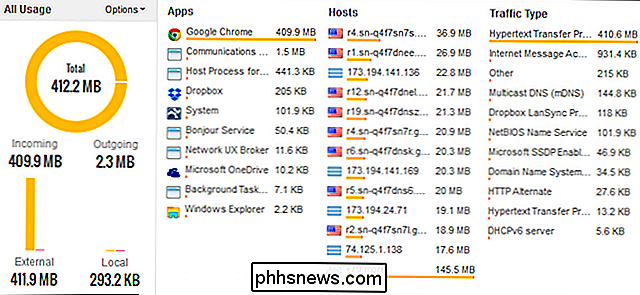
Como puede ver, veinte videos de música pop a 480P consumieron más de 400MB de datos, lo que promedia alrededor de 20MB por video.
La línea de fondo aquí es que la huella de datos de YouTube puede sumar muy rápidamente, pero realmente cualquier video que usted haga lo hará, por lo que desea asegurarse de que solo vea videos en un Wi sin medidor. -Fi conexión.
Obviamente, estos cuatro servicios no son los únicos. Están Hulu, Amazon Prime, Soundcloud, Rdio y muchos más. Para todo lo demás, tómese un minuto para leer detenidamente las configuraciones en sus aplicaciones y cuentas para asegurarse de que está transmitiendo a una velocidad de bits amigable con datos móviles, cuando sea posible.
Finalmente, si hay una opción que impide ver video HD ( o en el caso de Netflix, cualquier video) utilizando datos móviles, enciéndalo también.
Si tiene algo que desea agregar, cualquier pregunta, comentario u observación, por favor, compártalos con nosotros en nuestra discusión foro.

Cómo cargar su teléfono inteligente sin acceso a la electricidad
En este punto, el acto de conectar su teléfono a una carga por la noche es algo tan mundano como lavarse los dientes o ducharse ... pero qué ¿Lo harías si nada saliera al otro lado de la toma de corriente? Nuestros teléfonos son tan buenos como las baterías que tienen instaladas en la parte posterior, por lo que es imperativo aprender cómo mantenerlos vivos y patadas sin una fuente confiable de energía.

¿Por qué el HomeKit de Apple requiere todo el nuevo hardware Smarthome?
Ha habido un gran interés en el sistema de domótica HomeKit de Apple y una cantidad igual de impacto de etiqueta en la comprensión de que requiere una inversión en nuevo hardware. ¿Por qué exactamente HomeKit requiere nuevo hardware? Siga leyendo mientras investigamos. ¿Qué es HomeKit? HomeKit es la entrada de Apple en el mercado de la domótica y sirve como un sistema de control y base de datos que vincula todos sus productos compatibles con HomeKit con sus dispositivos Apple que van desde desde su iPhone a Apple TV.



